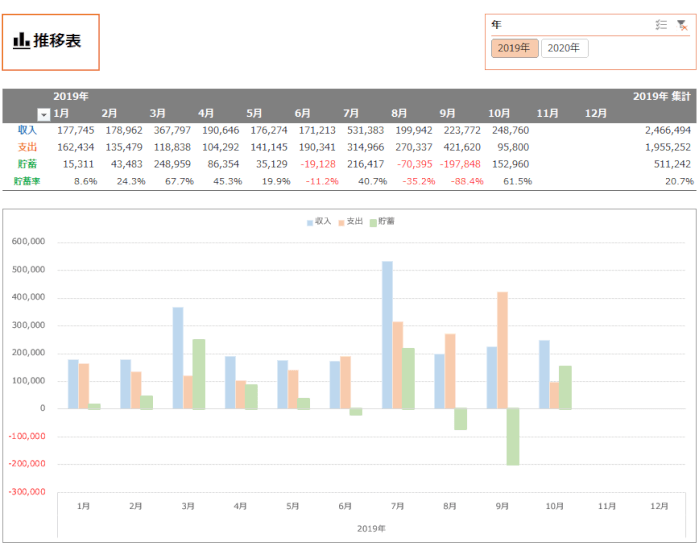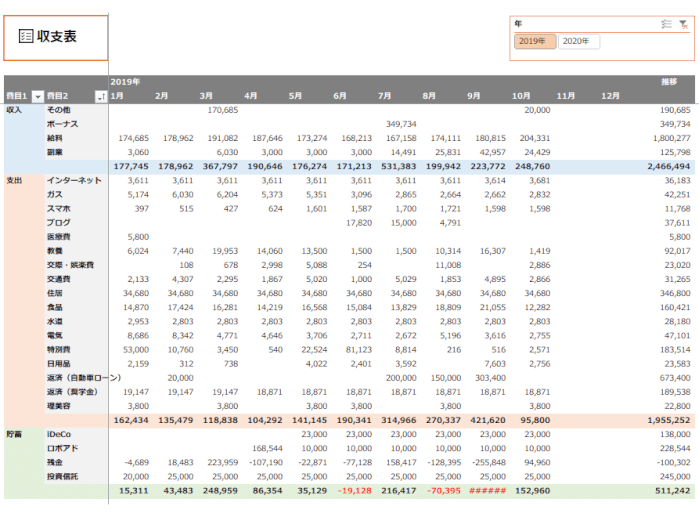【互換ソフト対応】エクセル家計簿のシンプル版をつくってみた
このブログで公開しているエクセル家計簿は、エクセルのバージョン2013以降がサポート対象です。
以下はサポート対象外。
- バージョン2013より前のエクセル
- エクセル互換ソフト
→WPS Spreadsheetsなど
というわけで、上記でも動くエクセル家計簿のシンプル版をつくってみました。(ダウンロード可)
基本的な使い方は下記ページを読んでいただき、この記事では従来版とちがうところだけ解説します。
⇒【エクセル家計簿】貯金が得意なプログラマーがテンプレートを作ってみたContents
エクセル家計簿(従来版)との違い
エクセル家計簿の従来版とちがうところは、下記のとおり。
シンプルに仕上がっているので、「こっちの方がいい!」っていう方もいるかも。
- よく使う機能だけの構成
→オプション機能はない - パフォーマンスの向上
→マクロなしでサクサク動く
よく使う機能だけの構成
従来版にはいくつかオプション機能がありましたが、シンプル版からははぶくことにしました。
シートの構成はこんな感じ。
- 環境設定 → ある
- 家計簿 → ある
- 推移表 → ある
- 収支表 → ある
- 固定費入力 → ない
- CSV取込 → ない
- 予算管理 → ない
固定費入力やCSV取込がなくなったので、「入力を自動化したい!」っていう方には不向きです。
とはいえ、家計簿・推移表・収支表を使った家計改善のプロセスは、依然として可能。
詳しくは以下を読んでみてください。
⇒従来版 エクセル家計簿のおすすめの使い方パフォーマンスの向上
マクロによる制御をやめたので、すこしだけパフォーマンスが向上しました。
プログラムの実行がおわるまで待たされることはなく、全体的にサクサク動きます。
ただし、従来ではマクロで行っていたことは、すべて手動でおこなうことになります。
以下のとおり。
- 推移表・収支表の更新
- 家計簿の行追加
- 家計簿の並べ替え…etc
エクセル家計簿(シンプル版)の使い方
それでは、エクセル家計簿のシンプル版について、使い方を解説します。
引き続き従来版との違いだけ説明するので、まずは以下をご覧ください。
⇒従来版 エクセル家計簿の説明書(メイン)環境設定シート
環境設定シートは、見た目がガラッと変わりました。
家計簿や推移表シートの費目2として表示したい項目を、以下のルールで設定してください。
- 収入 → 左側の列
- 支出 → 中央の列
- 貯蓄 → 右側の列
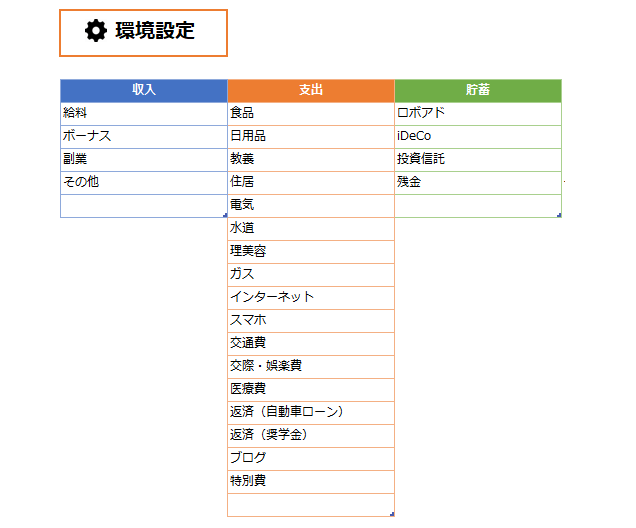
行を追加したいときは、次の項(家計簿シート)にある解説動画を参考にしてください。
家計簿シート
従来版とおおきく変わりませんが、注意事項がふたつあります。
ひとつ目は、行を追加する方法。
表の中を右クリックして、(1)挿入 → (2)テーブルの行 を選択してください。
※矢印クリックで再生
ふたつ目は、費目1 貯蓄 - 費目2 残金 の行を手動で追加すること。
その際は、既存の行をコピーして日付だけ変更してください。(金額に数式が入っているので手入力はダメ)
※矢印クリックで再生
1~12月までの貯蓄 - 残金をあらかじめ入力しておくと、推移表と収支表がキレイに表示されます。
12ヵ月分のデータがなければ、表に余白ができてちょっと不細工な見た目になります。
推移表シート
従来版とほぼ同じですが、表示する期間を変更する際は、右上にある「年」をクリックしてください。
最新のデータを表示するには、(1)推移表の中をクリック、(2)ツールバーの分析、(3)更新、(4)すべて更新 をクリックしてください。
「すべて更新」を押すと、あとで解説する収支表のデータも最新になります。
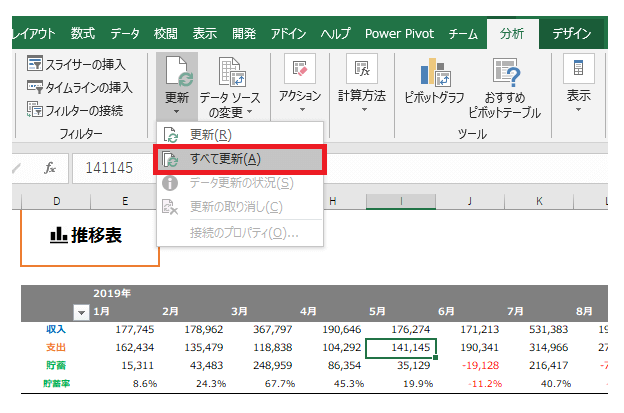
収支表シート
推移表と同じように、右上にある「年」で表示期間を変更してください。
データの最新化についても、推移表と同じ。
費目の順番を並べ替えるには、下動画のようにドラッグしてください。
※矢印クリックで再生
エクセル家計簿のダウンロード
エクセル家計簿のシンプル版をダウンロードするには、下のダウンロードボタンを押してください。
⇒ダウンロード「まずは動作確認してみたい!」という方は、以下のボタンからサンプルデータ付きのファイルをダウンロードできます。
⇒ダウンロード(デモ版)